- مؤلف Abigail Brown [email protected].
- Public 2023-12-17 06:38.
- آخر تعديل 2025-01-24 12:01.
يحدث خطأ في وقت التشغيل أثناء تشغيل البرنامج أو عند محاولة بدء تشغيل التطبيق لأول مرة. يختفي الخطأ أحيانًا من تلقاء نفسه بمجرد إعادة فتح التطبيق ، ولكن إذا لم يكن الأمر كذلك ، فهناك عدد من الأشياء التي يمكنك تجربتها.
أخطاء وقت التشغيل
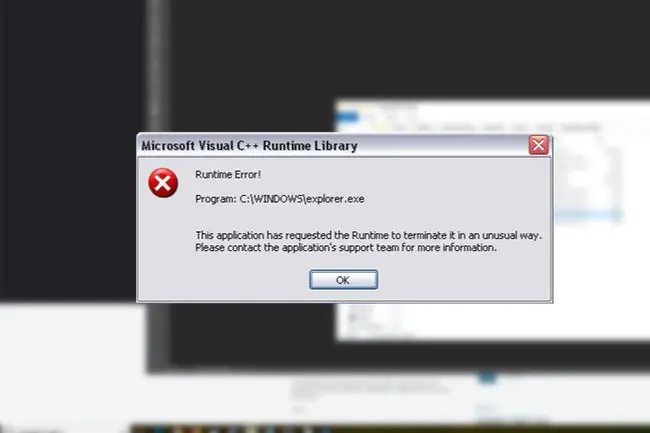
اعتمادًا على الموقف ، هناك عدة أسباب لحدوث خطأ في وقت التشغيل:
- هناك خطأ في البرنامج.
- هناك نقص في الذاكرة أو في مورد نظام آخر.
- لقد أدخلت حرفًا أجنبيًا في حقل نصي ، أو نفذت نوعًا من الإجراءات غير المسموح بها.
يظهر الخطأ عادةً كنافذة صغيرة ، غالبًا مع إشارة إلى البرنامج المتأثر ، وأحيانًا مع رمز خطأ ورسالة. قد تتضمن المطالبة أيضًا اقتراحًا للاتصال بفريق الدعم أو المسؤول.
فيما يلي بعض الأمثلة:
حدث خطأ في وقت التشغيل. هل ترغب في التصحيح؟
خطأ وقت التشغيل!
البرنامج:
طلب هذا التطبيق إنهاء وقت التشغيل بطريقة غير معتادة.
خطأ وقت التشغيل ':
الاهتمام الشديد بما يقوله الخطأ ، إن أمكن ، هو أفضل طريقة لمعالجته. إذا كان الخطأ عامًا جدًا بحيث لا يمكن تشخيصه فورًا ، فاتبع الخطوات التالية بالترتيب. ومع ذلك ، إذا كان الأمر خاصًا ، ويذكر شيئًا مثل Microsoft Visual C ++ Runtime Library ، فهذه هي الخطوة التي يجب أن تبدأ عندها.
كيفية إصلاح خطأ وقت التشغيل
تظهر أخطاء وقت التشغيل في مواقف متنوعة ، لذا فإن الإصلاحات الممكنة موجودة في كل مكان:
-
أعد تشغيل الكمبيوتر. هذا هو الحل المحتمل إذا شعر جهاز الكمبيوتر الخاص بك فجأة أنه يعمل بشكل أبطأ بكثير من المعتاد.
تحدث بعض أخطاء وقت التشغيل بسبب مشكلات متعلقة بالذاكرة ، وإعادة التشغيل هي أسرع طريقة لإغلاق كل ما يتم تشغيله حاليًا على جهاز الكمبيوتر الخاص بك. سيؤدي هذا إلى تحرير موارد النظام المستخدمة سابقًا للبرنامج الذي يتسبب في حدوث الخطأ.
-
قم بتحديث البرنامج إلى أحدث إصدار. قد يكون سبب خطأ وقت التشغيل خطأ لم يتم تصحيحه بعد في الإصدار الذي تستخدمه.
على سبيل المثال ، أبلغ بعض المستخدمين عن خطأ في وقت التشغيل عندما يستخدمون NVIDIA GeForce Experience للتحقق من تحديثات بطاقة الرسومات. في هذا السيناريو ، ستقوم بتحديث برنامج NVIDIA.
قد تحتاج إلى إعادة تنزيله من موقع صانع البرامج إذا لم تكن هناك طريقة مضمنة للتحقق من وجود تحديثات.
هذا هو الوقت المناسب للتحقق أيضًا من تحديثات Windows.
-
احذف البرنامج بالكامل ، ثم أعد تثبيته. التثبيت الذي لا ينتهي بشكل صحيح يمكن أن يكون سبب خطأ وقت التشغيل.
ربما يكون إجراء التحديث في الخطوة السابقة قد فعل ذلك ، ولكن إذا كنت لا تزال تتلقى الخطأ ، فقد حان الوقت لحذف البرنامج تمامًا والتأكيد على إعادة تثبيته من البداية.
بعض برامج إلغاء التثبيت لا تقوم بعمل رائع في محو كل بقايا الملف من التسجيل والقرص الصلب. جرب برنامج إلغاء التثبيت المخصص إذا لم تقم الأداة العادية من صانع التطبيق بإصلاح الخطأ.
- قم بتثبيت أحدث حزمة Microsoft Visual C ++ Redistributable. إذا كان الخطأ يقول شيئًا عن مكونات وقت تشغيل مكتبات Visual C ++ ، فمن المحتمل أن يكون هذا هو الحل.
- استخدم SFC scannow لإصلاح ملفات Windows التالفة. يتم تنفيذ الأمر SFC في نافذة موجه الأوامر ، وقد يكون إصلاح خطأ وقت التشغيل.
- قم بتشغيل استعادة النظام لإعادة الكمبيوتر إلى حالته السابقة. قد يصلح هذا خطأ وقت التشغيل إذا كان ناتجًا عن تلف سجل Windows.
- إعادة تثبيت Windows. إذا لم يؤد التركيز على برنامج معين إلى إصلاح خطأ وقت التشغيل ، أو إذا كان يتداخل مع طريقة عمل Windows ككل ، فإن إعادة التعيين هي خيارك الأخير.
كيف يمكن للمبرمجين منع أخطاء وقت التشغيل
إذا كنت صانع البرامج ، يقترح GeeksforGeeks عدة طرق لتجنب أخطاء وقت التشغيل. اتبع هذا الرابط للتعمق في الأنواع المختلفة لأخطاء وقت التشغيل ، مع أمثلة عن سبب حدوثها وما يمكنك فعله لمنعها. تتضمن بعض الإصلاحات تجنب المتغيرات التي لم تتم تهيئتها ، وعدم الإعلان عن الكثير من ذاكرة المكدس.






